
【絶対出来る】After Effectsで作る画面切り替えアクションの作りかた。
こんにちは。SABOTENKS(サボテンクス)です。
結構簡単に作成出来る画面切り替えアクションの作り方をやっていきましょう。
・平面から作る【パントランジション】
・使用する Effectsは【モーションタイル】【ベジェワープ】
・動画素材2個
内容はざっくりと上記の通りです。
behance更新しました。
— sabotenks【サボテンクス】@D (@sabotenks) May 25, 2019
After Effectsで簡単に作れるトランジション。https://t.co/rFa6TuAWCc
どんどん挑戦していきたいとおもいます!#AfterEffects#behance
Twitterとbehanceで作品を公開しています。
どのような感じの画面切り替えアクションなのか、一度確認してからのほうが、もっと簡単に作成できます。
イメージ出来ているか出来ていないかって、結構作品を作る上で重要であることを毎日チュートリアルを作成して思いました。
今回は素材が必要になります。初心者がAfter Effects学習で意外と困ることの一つに素材探し。は絶対にあるとおもいます。特に僕はそうでした。
解説動画に素材のダウンロードファイルを貼ってくれている人もいるけど、めちゃくちゃカッコよくて、作ってみたい!って思ったそういう時にだけ、貼ってない場合もあったりで、『えー、素材ないのー』ってなったことが何回かあります。
そこで見つけたのがこちらのサイト!!
画像だけでなく動画もたくさんあって、選び放題です。
僕もかなり愛用しています。
今回の作品もこちらのサイトから。
ぜひ、好きな動画を探してこれからの作品を作成していきましょう!
まずは、なんでも良いので動画を2本用意してください。
1:まずはコンポジションを3つ作成してください。
設定は以下の通り。

2: 3つのコンポジション作成が完了したら、次に素材をコンポジションにドラッグししていきます。
→2つの素材を別々のコンポジションにいれます。
→mixコンポジションには別々の動画素材が入ったコンポジションをドラッグしていきます。
→要するにこんな感じです。


コンポジションに別々の動画を入れて、

mix_01には作成した2つのコンポジションをいれます。
次に最後の流したい動画をレイヤーの一番上におき、切り替えたいタイミングのところにタイムラインバーをずらしてあげます。

ここで一枚目のレイヤーを非表示にしておいてください。
費用時は目玉ボタンをクリックするだけです。
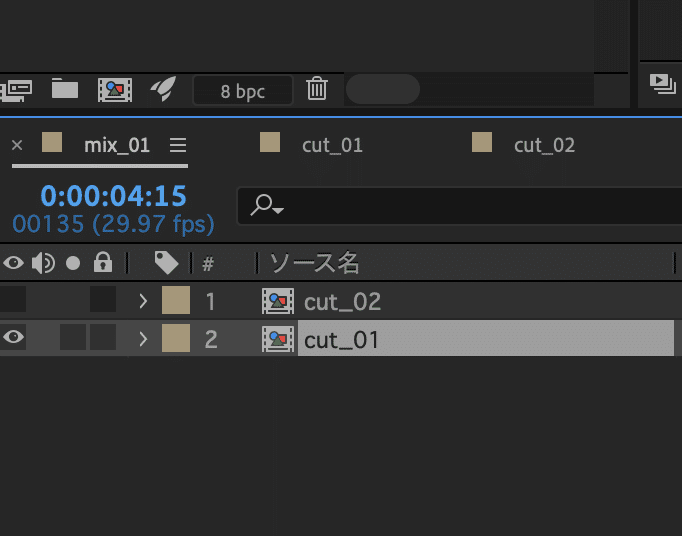
3:次にEffectsを適用していきます。
レイヤー2を選択したままで、エフェクト→スタイライズ→モーションタイルを選択してください。

→次にミラーエッジにチェックをいれてください。
→するとViewのつなぎ目が反転して画面をズラシてもループします。
4:次にカットが切り替わるあたりにキーフレームを打っていきます。
→カットが切り替わる位置にもってきたら、タイルの中心のストップウォッチをクリックしてキーフレームをうちます。
→そして時間を少し進めます。2回転をさせたいので、画面の横幅の数値1920を引いてあげます。
→この時タイルの中心の左にある数字から引きます。今回は1920を2回引いてください。


ちなみに960をクリックして打ち込み状態にしてそのまま【960-1920】としてくださいね。
→これで再生すると今はただ画面が水平に移動しているだけなのでここに画面を歪めるエフェクトを加えます。

5:ベジェワープを適用します。
→ベジェワープを適用すると画面を歪めることができます。

こんな感じに歪めることができます。
→それではアニメーションをスタートさせたい位置でキーフレームをうっていきます。
→ここでは、上左頂点と左下頂点にキーフレームをうっていきます。
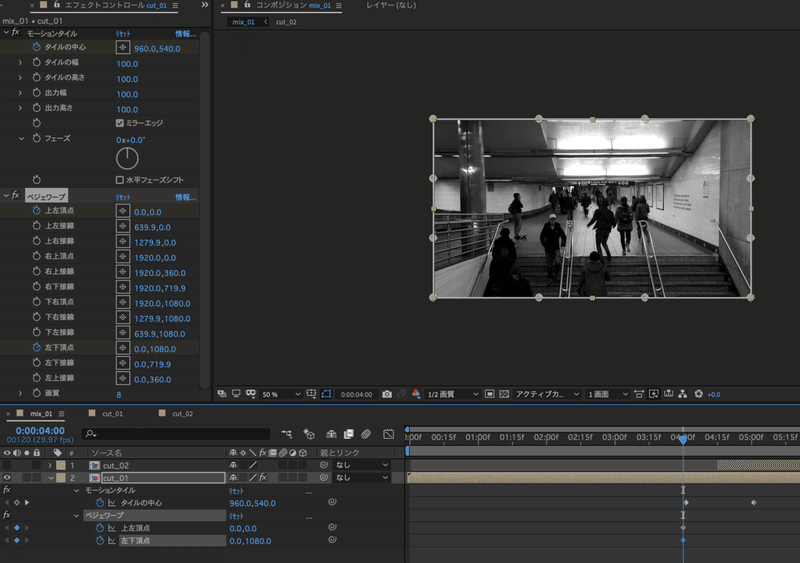
6:次にアニメーション終わりの位置に移動して、上左頂点に【-800】、左下頂点に【+800】します。
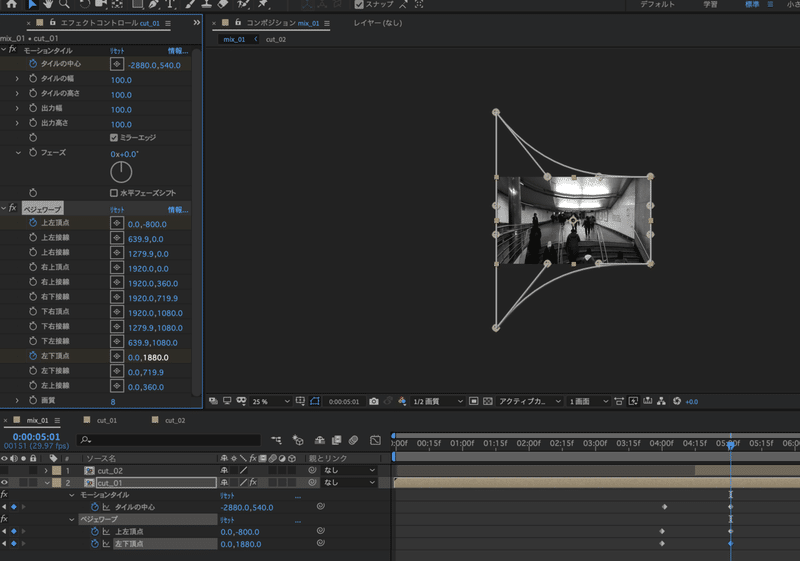
となります。次にレイヤーを選択して【U】キーをおしてキーフレームをだしたら全てを選択して、【F9】キーをおしてイーズを適用してください。

7:それでは続けてこれと同じ動きをcut_-02にも適用していきます。
→キーフレームとタイムラインバーを一旦ここで揃えます。

そして、cut_01のエフェクト2つをCommandを押しながら選択してコピーして、cut_02へペーストしてください。
次に、【U】キーでキーフレームをだして、以下の選択した(青くなってる)キーフレームを削除し、更にエフェクトコントロールのベジェワープの右にあるリセットボタンをおしてください。

cut_02のベジェワープはcut_01と逆の動きで設定を行っていきます。
8:アニメーションの終わりの位置でキーフレームを設定していきます。
→ここでは、右上頂点、下右頂点にキーフレームを打っていきます。
→次はアニメーションのスタートの位置に移動して、右上頂点-800、下右頂点+800にしてください。
更にF9でイーズを適用してください。

これで2つのcutに動きが設定できましたので、あとはスタート位置をズラシて、繋いでいきます。
速度やタイミングなどの微調整です。
9:最後は2つのレイヤーにモーションブラーを入れたらおしまいです。

簡単なので必ず出来ると思います。
完成はこちら⬇⬇⬇⬇⬇⬇⬇⬇⬇
この記事が気に入ったらサポートをしてみませんか?
